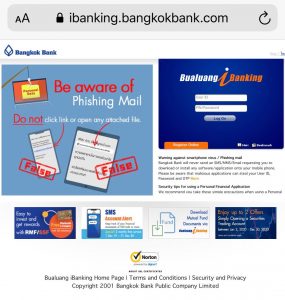เชื่อมต่อบัญชีธนาคารกับ Finnomena
หากคุณมีบัญชีลงทุน FINNOMENA แล้วแต่ยังไม่ได้อนุมัติ ATS (หักบัญชีธนาคารอัตโนมัติ) คุณสามารถขออนุมัติ ATS ได้ผ่านทาง ATM, Internet Banking และ Mobile App (ขึ้นกับแต่ละธนาคาร)
หมายเหตุ หากคุณส่งเอกสารขออนุมัติ ATS และสำเนาสมุดบัญชีธนาคารมาพร้อมกับเอกสารเปิดบัญชี คุณสามารถรออนุมัติ ATS ซึ่งจะใช้เวลาประมาณ 5-10 วันหลังจากเราได้รับเอกสาร หากคุณต้องการเร่งให้การอนุมัติเร็วขึ้น คุณสามารถทำตามขั้นตอนต่อไปนี้ได้เช่นกัน
เชื่อมบัญชีธนาคาร

ธนาคารกสิกรไทย
- กดเลือก “เชื่อมบัญชีธนาคาร”
- กรอกข้อมูลยินยอมผูกบัญชีเพื่อตัดเงินอัตโนมัติ (ใส่ข้อมูลที่ท่านให้ไว้กับทางธนาคาร)
- กดเลือก “สมัคร” ด้านล่าง หลังจากนั้นสังเกตการแจ้งเตือนจาก K PLUS
- กดเลือกการแจ้งเตือนจาก K PLUS จากนั้นตรวจสอบรายละเอียดและเลือก “ยอมรับ” เพื่อยินยอมให้หักบัญชีอัตโนมัติ
หากสมัครสำเร็จจะได้รับข้อความจากธนาคาร
- ใส่บัตร ATM และกดรหัสบัตร
- เลือก “พร้อมเพย์/สมัครบริการ/SMSขยันบอก/อื่นๆ”
- เลือก “สมัครบริการหักบัญชีอัตโนมัติ/บริการเติมเงินอัตโนมัติ”
- เลือก “สมัครบริการหักบัญชีอัตโนมัติ”
- เลือก “ระบุรหัสบริษัท”
- เลือก ประเภทบัญชี
- ระบุ Comp Code บริษัท 5 หลัก “10499” เลือก “รหัสบริษัทถูกต้อง”
- ระบุเลขที่อ้างอิง 1 “เลขบัตรประชาชน” เลือก “หมายเลขถูกต้อง”
- อ่านข้อกำหนดและเงื่อนไขฯ เลือก “ยืนยันการทำรายการ”
- รับบัตรคืนและรับใบบันทึกการทํารายการ
- รอรับอีเมลยืนยันสถานะการอนุมัติ
เชื่อมบัญชีธนาคาร

ธนาคารกรุงศรีอยุธยา
- เปิด KMA ใส่รหัส PIN
- เลือก “เมนูทั้งหมด”
- เลือก “สมัครหักบัญชีอัตโนมัติ”
- อ่านข้อกำหนดและเงื่อนไขฯ เลือก “ยอมรับ”
- เลือก บัญชีที่ต้องการให้หักบัญชี
- ค้นหาบริษัทผู้รับชำระ
- เลือกประเภทผู้รับชำระ “หลักทรัพย์ กองทุนรวม”
- เลือก “ฟินโนมีนา”
- ข้อมูลการชำระค่าบริการ
บรรทัดแรก “เลขบัตรประจำตัว” ใส่เลขบัตรประชาชนของลูกค้าเจ้าของบัญชี
บรรทัดที่สอง “เลขที่บัญชีลูกค้า” ใส่เลขที่บัญชีของลูกค้า เลือก “ถัดไป” - รอรับอีเมลยืนยันสถานะการอนุมัติ
- ใส่บัตร ATM และกดรหัสบัตร
- เลือกรายการ “สมัคร/เปลี่ยนแปลงบริการกรุงศรี พร้อมเพย์ และบริการอื่นๆ “
- เลือก “บริการหักบัญชีอัตโนมัติ”
- เลือก “ระบุเลขที่บัญชี”
- อ่านข้อตกลงและเงื่อนไข เลือก “ยืนยัน”
- เลือก ประเภทบัญชีที่ต้องการให้หักบัญชี
- ระบุเลขที่บัญชีบริษัท “5030002654” กดถูกต้อง
- ระบุเลขที่อ้างอิง 1 “เลขบัตรประชาชนของลูกค้าเจ้าของบัญชี” เลือก “ถูกต้อง”
- ระบุเลขที่อ้างอิง 2 “เลขที่บัญชีของลูกค้า” เลือก “ถูกต้อง”
- รับบัตรคืนและรับใบบันทึกการทํารายการ
- รอรับอีเมลยืนยันสถานะการอนุมัติ
- เข้าเวปไซต์ https://www.krungsrionline.com เข้าสู่ระบบด้วย รหัสประจำตัว และ รหัสผ่าน
- เลือกบริการด้านซ้ายมือ “ชำระเงิน” เลือก “สมัครหักบัญชีอัตโนมัติ”
- อ่านข้อกำหนดและเงื่อนไขฯ เลือก “ยอมรับ”
- ผู้รับชำระเงิน ช่องเลือกประเภทสินค้าและบริการ เลือก “หลักทรัพย์ กองทุนรวม” ช่องเลือกบริษัทผู้รับชำระ เลือก “ฟินโนมีนา : 5030002654”
- ข้อมูลเกี่ยวกับการชำระเงิน
บรรทัดแรก เลขบัตรประจำตัว ใส่ “เลขบัตรประชาชน”
บรรทัดที่สอง เลขที่บัญชีลูกค้า ใส่ “เลขที่บัญชีของลูกค้า” เลือก “ดำเนินการ” - รอรับรหัส OTP ภายใน 5 นาที ใส่รหัสผ่าน OTP ที่ได้รับ เลือก “ยืนยัน”
- รอรับอีเมลยืนยันสถานะการอนุมัติ
เชื่อมบัญชีธนาคาร

ธนาคารไทยพาณิชย์
1. เปิดแอพพลิเคชัน Finnomena เลือก Menu “Port”
2. เลือก “เริ่มทำ”
3. อ่านกำหนดและเงื่อนไข เลือก “ยอมรับ”
4. เลือกบัญชีธนาคารไทยพาณิชย์
5. Select Authentication Option
5.1 หากเลือก Authenticate with SCB Easy App
– อ่านกำหนดและเงื่อนไข เลือก “Accept”
– เลือกบัญชีธนาคารที่ต้องการใช้
– เลือกเบอร์โทรศัพท์ที่ต้องการรับ OTP
– เลือก Continue
– เลือก Enter OTP Below
– กรอกรหัส OTP ที่ได้รับ
– เลือก Confirm
– เลือก Back to Merchant
5.2 หากเลือก Authenticate with ATM/Debit Card
– กรอกข้อมูลเลขบัตร ATM/Debit Card, รหัสบัตรเดบิต, เลขบัตรประชาชน, วันเดือนปีเกิด
– เลือก Next
– อ่านกำหนดและเงื่อนไข เลือก “Accept”
– เลือกบัญชีธนาคารที่ต้องการใช้
– เลือกเบอร์โทรศัพท์ที่ต้องการรับ OTP
– เลือก Enter OTP Below
– กรอกรหัส OTP ที่ได้รับ
– เลือก Confirm
– เลือก Back to Merchant
-
เปิดแอพพลิเคชัน SCB EASY จากนั้นใส่รหัส PIN ของคุณ
- เลือกเมนู “ธุรกรรมของฉัน”
- เลือก “สมัครบริการหักบัญชีอัตโนมัติ” บริเวณด้านล่าง
- อ่านกำหนดและเงื่อนไข เลือก “ยอมรับ”
- เลือกบัญชีที่ต้องการให้หักบัญชี
- เลือกค้นหาบริษัทผู้รับชำระ โดยสามารถพิมพ์คำว่า “ฟินโนมีนา” หรือ “finnomena”
- เลือก “บลน. ฟินโนมีนา Comp code : 8102”
- ระบุเลขที่อ้างอิง 1 เป็น “เลขบัตรประชาชนของลูกค้าเจ้าของบัญชี”
- ระบุเลขที่อ้างอิง 2 เป็น “เลขที่บัญชีของลูกค้า” จากนัั้นเลือก “ตรวจสอบข้อมูล”
- เลือก “ยืนยัน”
- เลือกเบอร์โทรศัพท์ที่ต้องการรับ OTP
- กรอกรหัส OTP ที่ได้รับ
- รอรับอีเมลยืนยันสถานะการอนุมัติ
- ใส่บัตร ATM และกดรหัสบัตร
- เลือก “SCB Easy/กองทุน/อื่นๆ”
- เลืือก “สมัครบริการ/ตรวจสอบข้อมูลเครดิต(NCB)”
- เลือก “หักบัญชีอัตโนมัติ”
- เลือก ประเภทบัญชี และเลือกบริษัทที่ต้องการหักบัญชี “อื่น”
- ระบุ Comp Code บริษัท 4 หลัก “8102” เลือก “ถูกต้อง”
- ระบุเลขที่อ้างอิง 1 (CUSTOMER NO.) “เลขบัตรประชาชน” เลือก “ถูกต้อง”
- ระบุเลขที่อ้างอิง 2 (REFERENCE NO.) “เลขที่บัญชีของลูกค้า” เลือก “ถูกต้อง”
- ตรวจสอบข้อมูล หากถูกต้อง เลือก “ยืนยัน”
- รับบัตรคืนและรับใบบันทึกการทำรายการ
- รอรับอีเมลยืนยันสถานะการอนุมัติ
เชื่อมบัญชีธนาคาร

ธนาคารกรุงเทพ
- เปิด Application “Bangkok Bank” จากนั้นใส่รหัส PIN ของคุณ
- เลือกเมนู “จ่ายบิล”
- เลือก “สมัครบริการหักบัญชีเงินฝากอัตโนมัติ”
- ไปที่ปุ่มแว่นขยายเพื่อค้นหา โดยพิมพ์คำว่า “FINNOFC”
- เลือก “บลน.ฟินโนมีนา”
- อ่านข้อตกลงและเงื่อนไขการใช้บริการ Bualuang Direct Debit เลือก “ยอมรับ”
- เลือกบัญชีที่ยินยอมให้หักบัญชีและระบุหมายเลขบัตรประชาชน 13 หลักในช่องด้านล่าง กด “ต่อไป”
- ตรวจสอบการสมัครบริการ เลือก “ยืนยัน”
- รอรับ E-Mail ยืนยันการสมัครบริการจากธนาคาร
- ใส่บัตร ATM และกดรหัสบัตร
- เลือก “ลงทะเบียน/ปรับเปลี่ยนบริการ”
- เลือก “บริการหักบัญชีอัตโนมัติ”
- อ่านข้อกำหนดและเงื่อนไข เลือก “ตกลง”
- เลือก “ประเภทบัญชีที่ต้องการให้หักบัญชี”
- เลือก “ด้วยรหัสบริษัท 5 หลัก”
- ระบุ Comp Code บริษัท 5 หลัก “74448” เลือก “ถูกต้อง”
- ระบุเลขที่อ้างอิง 1 “เลขบัตรประชาชน 13 หลัก” เลือก “ถูกต้อง”
- ระบุเลขที่อ้างอิง 2 “เลขที่บัญชีของลูกค้า” เลือก “ถูกต้อง”
- ตรวจสอบข้อมูล หากถูกต้อง เลือก “ยืนยัน”
- รับบัตรคืนและรับใบบันทึกการทำรายการ
เข้า Website “iBanking” เข้าสู่ระบบด้วย รหัสประจำตัว และ รหัสผ่าน (iBanking เข้าผ่าน Website ไม่ใช่ Mobile App)
ดูรูปขั้นตอนการสมัครบริการผ่าน iBanking ได้ กดที่นี่
- เลือกเมนู “ชำระเงิน/เติมเงิน” ทางด้านบน
- เลือกบริการด้านซ้ายมือ “สมัครบริการหักบัญชี”
- เลือกเลขประจำตัวผู้เสียภาษีโดยพิมพ์เลข “0105560054916” แล้วกด “ค้นหา”
- เลือก “บลน.ฟินโนมีนา” แล้วกด “ตกลง”
- ข้อมูลลูกค้า ใส่ชื่อนามสกุล และหมายเลขบัตรประชาชน 13 หลัก
- เลือกบัญชีที่ยินยอมให้หักบัญชี
- เลือก “ขั้นตอนต่อไป”
- รอรับรหัส OTP ใส่รหัสผ่าน OTP ที่ได้รับ และเลือก “ยืนยัน”
- ขึ้นหน้าสรุปการทำรายการ “สมัครบริการหักบัญชี-ยืนยัน”
- รอรับ E-Mail ยืนยันการสมัครบริการจากธนาคาร
หากมีข้อสงสัยเพิ่มเติมสามารถติดต่อได้ที่เบอร์ 02-026-5100 หรือ LINE@: @FINNOMENAPORT
เข้า Website “iBanking” เข้าสู่ระบบด้วย รหัสประจำตัว และ รหัสผ่าน (iBanking เข้าผ่าน Website ไม่ใช่ Mobile App)
ดูรูปขั้นตอนการสมัครบริการผ่าน iBanking ได้ กดที่นี่
- เลือกเมนู “ชำระเงิน/เติมเงิน” ทางด้านบน
- เลือกบริการด้านซ้ายมือ “สมัครบริการหักบัญชี”
- เลือกเลขประจำตัวผู้เสียภาษีโดยพิมพ์เลข “0105560054916” แล้วกด “ค้นหา”
- เลือก “บลน.ฟินโนมีนา” แล้วกด “ตกลง”
- ข้อมูลลูกค้า ใส่ชื่อนามสกุล และหมายเลขบัตรประชาชน 13 หลัก
- เลือกบัญชีที่ยินยอมให้หักบัญชี
- เลือก “ขั้นตอนต่อไป”
- รอรับรหัส OTP ใส่รหัสผ่าน OTP ที่ได้รับ และเลือก “ยืนยัน”
- ขึ้นหน้าสรุปการทำรายการ “สมัครบริการหักบัญชี-ยืนยัน”
- รอรับ E-Mail ยืนยันการสมัครบริการจากธนาคาร
หากมีข้อสงสัยเพิ่มเติมสามารถติดต่อได้ที่เบอร์ 02-026-5100 หรือ LINE@: @FINNOMENAPORT
เข้า Website “iBanking” และเลือก “ขอเป็นเว็บไซต์สำหรับเดสก์ท็อป” (Request Desktop Website) (iBanking เข้าผ่าน Website ไม่ใช่ Mobile App)
ขั้นตอนที่ 1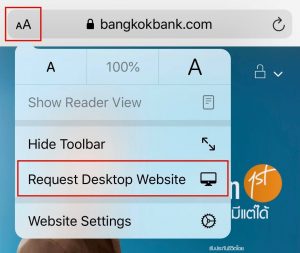 |
ขั้นตอนที่ 2 |
หลังจากนั้นเข้าสู่ระบบด้วย รหัสประจำตัว และ รหัสผ่าน
ดูรูปขั้นตอนการสมัครบริการผ่าน iBanking ได้ กดที่นี่
- เลือกเมนู “ชำระเงิน/เติมเงิน” ทางด้านบน
- เลือกบริการด้านซ้ายมือ “สมัครบริการหักบัญชี”
- เลือกเลขประจำตัวผู้เสียภาษีโดยพิมพ์เลข “0105560054916” แล้วกด “ค้นหา”
- เลือก “บลน.ฟินโนมีนา” แล้วกด “ตกลง”
- ข้อมูลลูกค้า ใส่ชื่อนามสกุล และหมายเลขบัตรประชาชน 13 หลัก
- เลือกบัญชีที่ยินยอมให้หักบัญชี
- เลือก “ขั้นตอนต่อไป”
- รอรับรหัส OTP ใส่รหัสผ่าน OTP ที่ได้รับ และเลือก “ยืนยัน”
- ขึ้นหน้าสรุปการทำรายการ “สมัครบริการหักบัญชี-ยืนยัน”
- รอรับ E-Mail ยืนยันการสมัครบริการจากธนาคาร
หากมีข้อสงสัยเพิ่มเติมสามารถติดต่อได้ที่เบอร์ 02-026-5100 หรือ LINE@: @FINNOMENAPORT